### Qt安装步骤详解 #### 一、概述 Qt是一款跨平台的应用程序开发框架,由挪威公司Trolltech(现已被Digia及The Qt Company收购)所开发。它使用C++语言编写,并支持多种编程风格,使得开发人员能够高效地创建高性能、外观一致且功能丰富的应用程序。Qt广泛应用于桌面应用开发、嵌入式系统开发、移动应用开发等多个领域。 #### 二、下载资源 在开始安装之前,需要下载Qt相关的安装包。官方提供了多个镜像站点供用户选择,其中清华大学开源软件镜像站(<https://mirrors.tuna.tsinghua.edu.cn/qt/archive/>)和中国科大开源软件(<http://mirrors.ustc.edu.cn/qtproject/>)是两个常用的镜像站点。 #### 三、安装准备 - **MinGW**: MinGW (Minimalist GNU for Windows) 是一个用于Windows平台上的免费C/C++编译器套件,它包含了GCC编译器的核心部分。对于使用Qt开发Windows应用的用户来说,MinGW是一个非常重要的工具。在安装过程中提到的`qt-opensource-windows-x86-mingw482-4.8.6-1.exe`是Qt搭配MinGW 4.8.2版本的一个安装包。 - **Qt Creator**: Qt Creator是一个跨平台的集成开发环境(IDE),专门为Qt开发提供了一流的支持。该IDE集成了代码编辑器、项目管理工具、调试器等功能,大大提高了开发效率。从Qt5.4.0版本开始,安装包中已包含了Qt Creator,可以直接安装使用。 #### 四、安装步骤详解 1. **MinGW的安装**: - 将MinGW解压缩到指定目录,例如`C:\mingw32`。确保`g++`位于`C:\mingw32\bin\g++.exe`路径下。 2. **Qt库的安装**: - 运行`qt-opensource-windows-x86-mingw482-4.8.6-1.exe`安装程序,按照提示完成安装过程。安装完成后,可以在开始菜单找到`Qt by Digia 4.8.6 (MinGW 4.8.2 Open Source)`快捷方式。 - **开始菜单中的快捷方式**: - **Assistant**: 用于查看Qt的帮助文档。 - **Designer**: 用于图形化编辑UI文件,即Qt的图形界面设计工具。 - **Examples and Demos**: 提供了一些Qt的示例和演示程序,有助于开发者快速上手。 - **Linguist**: 是Qt提供的一个工具,用于国际化和本地化应用程序的语言。 - **Qt 4.8.6 (Build Debug Libraries)**: 创建Debug版本的库文件,通常情况下可以忽略。 - **Qt 4.8.6 Command Prompt**: 打开一个配置好的命令行窗口,方便开发者使用Qt和MinGW的命令行工具。 - **Qt Readme**: 包含Qt的介绍性文档。 - **qt.digia.com**: Qt官方网站的链接。 - **Uninstall Qt Open Source 4.8.6**: 用于卸载Qt库。 3. **验证安装**: - 在Qt 4.8.6 Command Prompt窗口中输入`g++ --version`和`qmake --version`命令,检查是否正确安装了MinGW和Qt。 4. **自定义环境变量**: - 如果希望自定义MinGW和Qt的环境变量,可以通过编写类似的批处理文件(`bat`文件)来实现。例如,可以参考`qtvars.bat`文件来编写自己的环境配置脚本。 #### 五、其他组件介绍 - **gbd**: 针对Android开发的调试器,可以帮助开发者调试Android平台上的Qt应用。 - **jom**: nmake的克隆版,支持并行构建,能显著提高编译速度。 - **online-installers**: 在线安装器,允许用户通过网络下载安装所需的Qt组件。 - **pyside**: 用于支持Python语言编写Qt程序的工具,扩展了Qt的功能。 - **qbs (Qt Build Suite)**: 一个新的构建工具,旨在解决qmake的一些局限性,提高项目的可维护性和灵活性。 - **qt-installer-framework**: 用于生成程序安装器的工具,支持Linux、Windows、MacOS等多个平台。 通过上述步骤,您可以成功安装和配置Qt环境,从而开始使用这一强大的开发框架来创建高质量的应用程序。
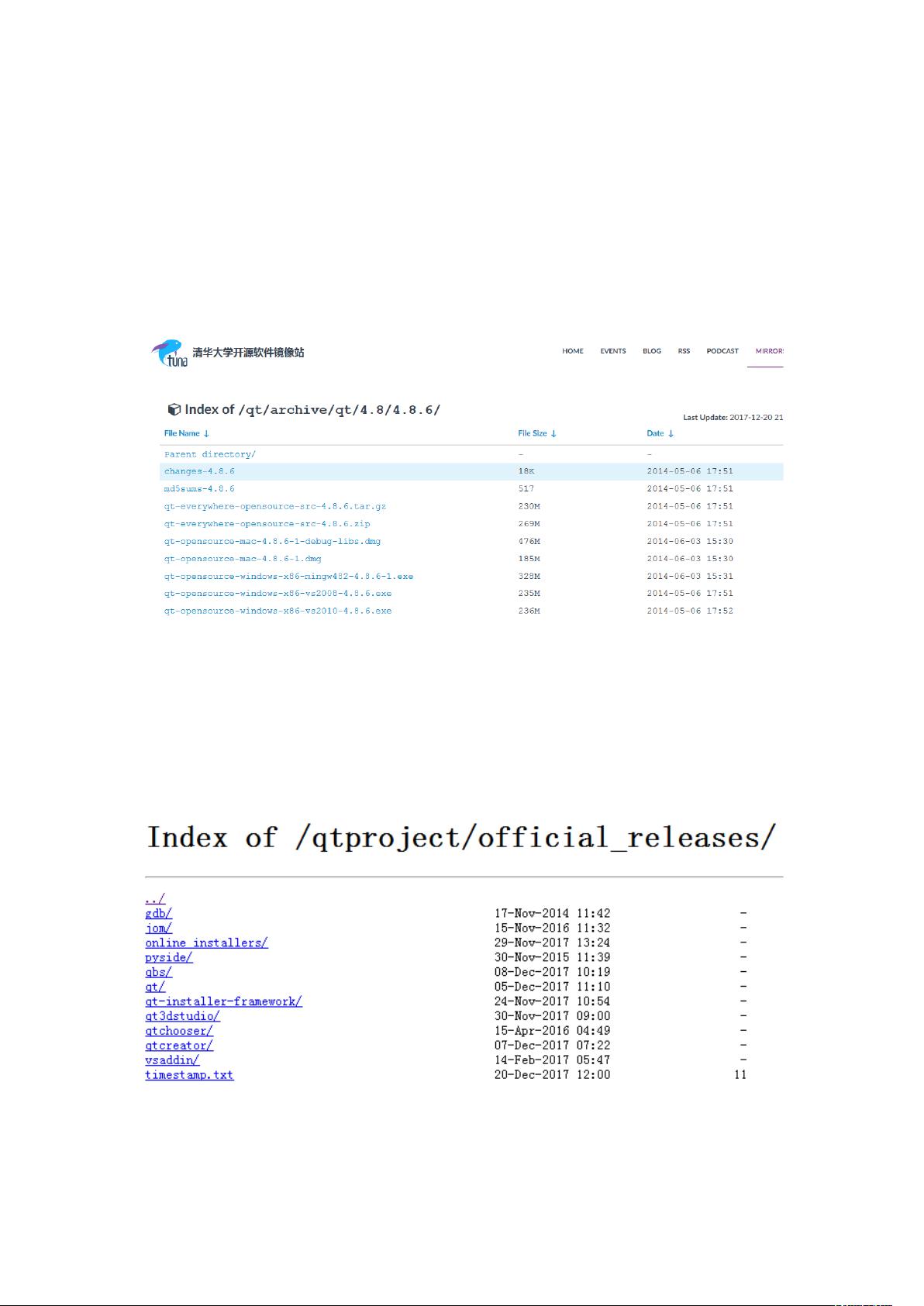

- 粉丝: 0
- 资源: 1
 我的内容管理
展开
我的内容管理
展开
 我的资源
快来上传第一个资源
我的资源
快来上传第一个资源
 我的收益 登录查看自己的收益
我的收益 登录查看自己的收益 我的积分
登录查看自己的积分
我的积分
登录查看自己的积分
 我的C币
登录后查看C币余额
我的C币
登录后查看C币余额
 我的收藏
我的收藏  我的下载
我的下载  下载帮助
下载帮助

 前往需求广场,查看用户热搜
前往需求广场,查看用户热搜最新资源
- 你的第一个博客-全套运行代码
- Node.JS网盘系统
- 车辆、飞机、船检测22-YOLO(v5至v11)、COCO、CreateML、Paligemma、TFRecord、VOC数据集合集.rar
- 时间转换工具(BD时、GPS时、UTC时、北京时间相互转换,可计算日期)
- 坐标转换工具(LBH、XYZ、NEH互相转换,可批量)
- VueWeb 管理系统完成示例(登录、列表、详情、echars图表、地图)
- 车辆、飞机、船检测13-YOLO(v5至v11)、COCO、CreateML、Paligemma、TFRecord、VOC数据集合集.rar
- 基于51单片机的空气质量烟雾可燃气体检测系统.zip
- 免费DS18B20温度传感器+STM32+Keil
- 目标检测数据集:鸟图像检测数据【VOC标注格式、包含数据和标签】


 信息提交成功
信息提交成功